/ カテゴリー: DVD焼く方法
DVDにTSムービーを変換し、書き込む方法
DVDに書き込むときにtsファイルに変換すると劣化を防いでくれます。 tsファイルとはどういうものでしょうか? tsファイルとは動画ファイル形式の1つで、MPEG2トランスポートストリームをそのままの形式で保存したものです。 ブルーレイディスクへの書き込みを行うときのファイル形式でもあります。 高画質のファイル形式で、現在主流の動画ファイル形式の1つです。
「DVD Memory」でtsファイルを、そのままDVDへ書き込むことができます。「DVD Memory」のDVDへの書き込み処理を行うと、tsファイルを読み込んでDVDへ書き込みを行ってくれます。 劣化しないと言われているtsファイルなので、劣化することなくDVDへ動画を書き込むことができます。
tsファイルをダブルクリックすると関連性がしっかりとされていれば、うまく評することができます。 tsファイルを読み込んでDVDへ書き込みを簡単な操作で行ってくれるのが「DVD Memory」です。 Tsファイルは、インターネット上に流す放送用の動画形式としてよく利用されているファイル形式で、ファイルサイズが小さくて便利なファイル形式です。
DVD焼く・DVD書き込みする
ソフトDVD Memory(無料体験版)
- 多様な動画・画像形式の入力に対応
- 多彩なDVDメニューテンプレートを搭載
- 豊富なフィルター、タイトル、トランジション搭載
- 高性能なビデオ編集機能付き
- 高画質HDビデオ(AVCHD,H264/MPEG4AVC,字幕付MKV等)の入力に対応
- 保存形式は自由に選択可能。DVDディスク、DVDフォルダ、またはISOイメージ ファイルへの書き込みに対応 (※windows版は無劣化でデータディスク作成、ISOファイルをdvdに書き込み可能)
tsをDVDに焼く手順
Ts動画をテレビなどで視聴したい場合は、DVDに書き込んでから再生するとテレビでも視聴できます。 元々tsムービーはインターネット上の動画ファイル形式で、そのままではテレビなどのデバイスでは視聴できません。 ts動画をDVDへ書き込んでから視聴できるようにします。
Step 1 「DVD Memory」でtsファイルを読み込む
「DVD Memory」にtsファイルを読み込むには、「DVD Memory」を起動しDVDへの「ディスクの書き込み」を選択して、DVD書き込み用の編集画面を表示します。ウィンドウ上部にソース・メニュー・レビュー・作成のメニューとウィンドウ中央に動画ファイルの表示エリアが表示されます。 動画表示エリアの「画像やビデオを追加」をマウスでクリックするとフォルダウィンドウが表示されるので、ts動画ファイルを選択して読み込みます。
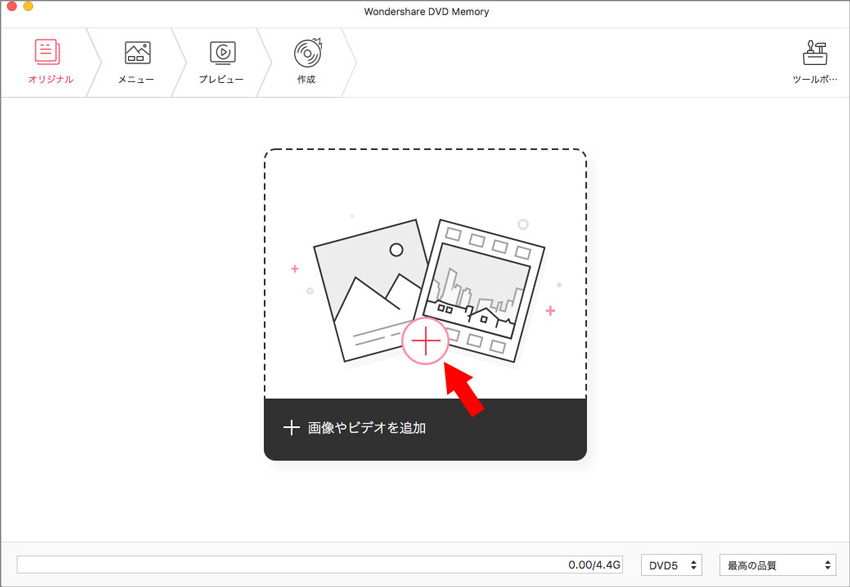
Step 2 ts動画の編集
ts動画を編集したければ、表示された左側のタイトル一覧の編集アイコンをクリックして編集画面を表示します。 表示された変種画面では、エフェクト・トランジション・テキスト・音楽のメニューが表示されます。
エフェクトでは、彩度・明度・コントラストを編集する場合、スライドバーをマウスで移動させて調整します。 エフェクトの種類をリストボックスから選びます。
トランジションで、写真の差一斉時間とトランジションの再生時間を設定します。 トランジションの種類をメニュー右側のリストボックスから選びます。 メニューのタイトルを選択すると動画内へ挿入するタイトルを入力できます。 必要であればタイトルを入力して、フォントサイズなども自由に設定できます。 音響効果で、音楽をデフォルトで用意されている音楽一覧から選ぶか、追加で音楽を挿入できます。 音楽のフェードイン・フェードアウト・リピートなどを自由に設定できます。
編集が終わると、次は編集結果の確認をするためにプレビュー確認を行います。
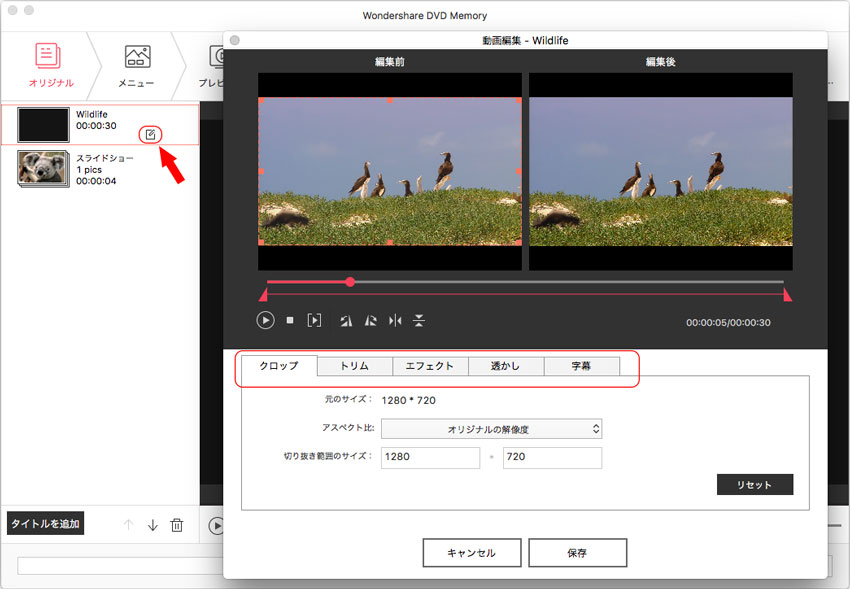
Step 3 編集した動画のプレビュー
ウィンドウの上部メニューのプレビューを選択して編集後の動画を再生します。 再生して問題がなければDVDの作成を行います。 再生して修正点があれば、メニューのソースをクリックして編集ウィンドウを表示して再編集します。

Step 4 ts動画のDVDへの書き込み
編集後のts動画をDVDに書き込むには、DVDドライブに空のディスクを挿入してメニューの「作成」をクリックします。 すると、DVDを自動検知して作成を開始します。 DVDを入れ忘れた場合は、作成ウィンドウ上でDVDをデバイスに挿入してウィンドウ下の「作成」ボタンをクリックすれば書き込みを開始します。 DVDへの書き込むときは、されているデフォルト表示で基本問題ありません。
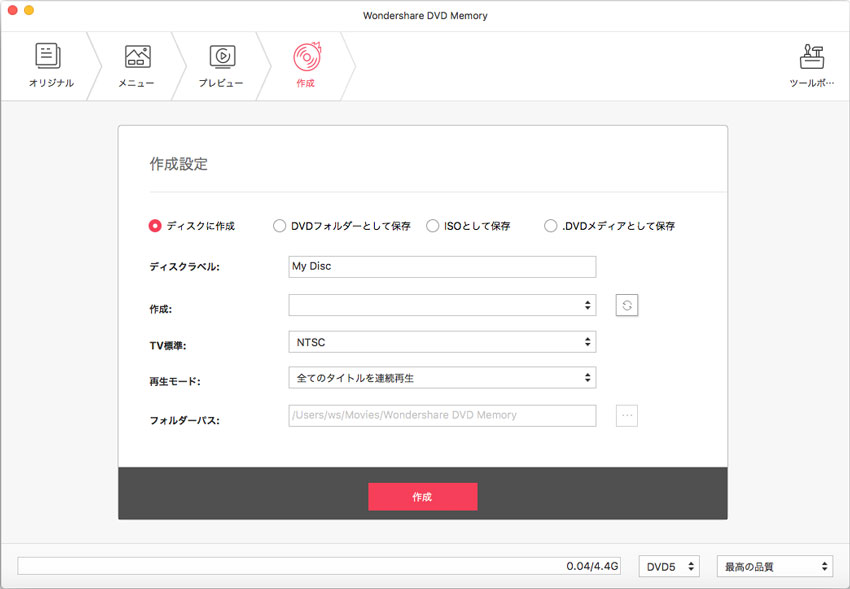
まとめ
ts動画を読み込んでDVDへの書き込みまでの操作を紹介してきました。 Ts動画をDVDへ書き込むまでの操作は簡単で、ts動画の編集を行ってからDVDへ書き込みもできますし、編集をしないでts動画をそのままDVDへ書き込むこともできます。「DVD Memory」を使うと、ts動画を意識することなく、起動後のウィンドウ内へ読み込んでしまえば、編集からDVDへの書き込みまでスムーズに行うことができます。
DVD Memoryの機能紹介デモがご覧になれます。
人気記事









